
Le Galaxy Note 4 de Samsung est l’un des smartphones les plus rapides et les plus puissants sur le marché. Il en résulte que les utilisateurs finiront par créer plusieurs tâches à la fois et ouvriront un large éventail d’applications, ou utiliseront le stylet S-Pen pour des tonnes de contenu et de création. Avec 3 Go de RAM et une grande puissance de traitement, vous pouvez exécuter plusieurs applications à la fois, même deux à la fois, mais certains utilisateurs voudront quand même fermer les applications sur la Note 4.
Faire quelque chose d'aussi simple que d'effacer ou de fermer des applications inutilisées peut sembler aussi simple et général aux utilisateurs moyens, mais la première fois que le propriétaire d'un smartphone ou un iPhone converti devra savoir comment effectuer cette tâche sur son appareil Note 4.
Lire: Comment trouver un Galaxy Note 4 perdu
Maintenant que des millions de consommateurs possèdent le Galaxy Note 4, nous nous posons de nombreuses questions, dont celle-ci. Fermer et effacer des applications sur le Galaxy Note 4 pour améliorer les performances et la durée de vie de la batterie est extrêmement facile, alors poursuivez votre lecture pour voir exactement comment le faire.

En règle générale, lorsque vous utilisez Android, laissez le système d'exploitation gérer votre mémoire, sans oublier de mentionner que le Galaxy Note 4 de Samsung dispose de 3 Go de RAM, il n'y a donc aucune raison pour laquelle il ne peut pas gérer des tonnes d'applications ouvertes en même temps. Cela dit, il arrive toujours qu'un utilisateur veuille effacer de la mémoire les applications qui ne sont pas utilisées.
Le système d'exploitation Android de Google fait un excellent travail de gestion des applications et de traitement multitâche, à la différence de tout autre système d'exploitation, en mettant les applications dans un état de faible consommation d'énergie, prêtes à être appelées à fonctionner si nécessaire, et en économisant la batterie le reste du temps. Ensuite, vous pouvez effectuer plusieurs tâches à la fois et basculer entre les applications avec le bouton de commutation d'applications en quelques secondes, pour une expérience fluide. Cependant, de nombreux utilisateurs continuent de choisir de fermer manuellement les applications et voici comment procéder.
Instructions
Effacer les applications de la mémoire ou du menu multitâche sur le Galaxy Note 4 est en fait extrêmement facile et différent de certains appareils plus anciens, tels que le Galaxy S3. Les appareils Samsung plus anciens, une pression longue sur le bouton d’accueil dédié ferait apparaître ce menu, mais ce n’est plus ainsi que les choses se passent. Il y a maintenant un bouton capacitif multitâche dédié à gauche de votre touche de base principale, et c’est là que vous commencez.
Appuyez simplement sur le bouton qui ressemble à un rectangle se chevauchant à gauche du bouton d’accueil matériel dédié. C'est la touche de menu multitâche qui affiche toutes les applications actuellement utilisées et en cours d'exécution. Pour ceux qui ne le savaient pas, passer de Gmail à YouTube, puis au navigateur, puis à Gmail est extrêmement rapide et efficace avec ce bouton. Cependant, c’est également à cet endroit qu’un balayage rapide se ferme et tue les applications.
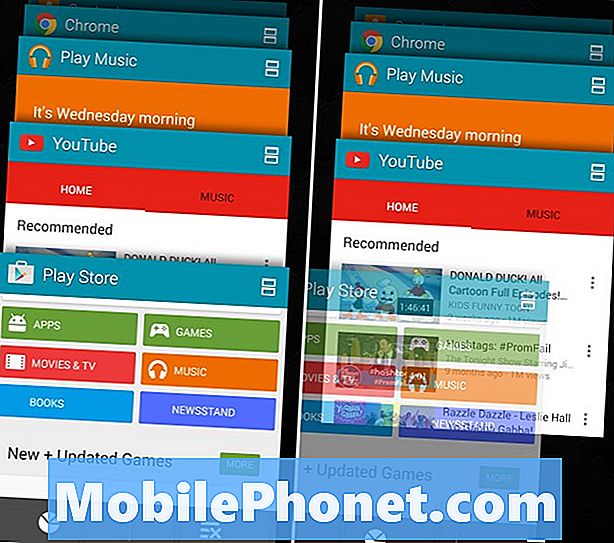
L’image ci-dessus correspond à ce qui vous accueillera une fois que vous aurez appuyé sur la touche de menu multitâche, qui affiche toutes les applications en cours d’exécution. Sur le côté droit, vous pouvez voir que je balaie le Google Play Store et ferme cette application. C’est une bonne idée de laisser ici des éléments tels que téléphone, messages ou même le navigateur, surtout si vous les utilisez souvent. Effacer l’application de texte SMS signifie seulement qu’il aura besoin de redémarrer pour votre prochain message, gaspillant ainsi des cycles de batterie et de processeur. Cette même règle s’applique à toutes les applications. Ne fermez donc que celles dont vous n’avez plus besoin. Des choses comme les cartes, la navigation ou les jeux.
Un simple coup de votre doigt sur chaque case les glisse et ferme l'application instantanément. Toute progression ou site Web enregistré sur lequel vous vous trouvez devra être rechargé lors de la prochaine utilisation de cette application spécifique. L'image ci-dessus montre le menu, et nous glissant pour effacer quelque chose. C’est tout, vous avez terminé. C'est aussi simple que cela de supprimer et de fermer des applications sur le Galaxy Note 4.
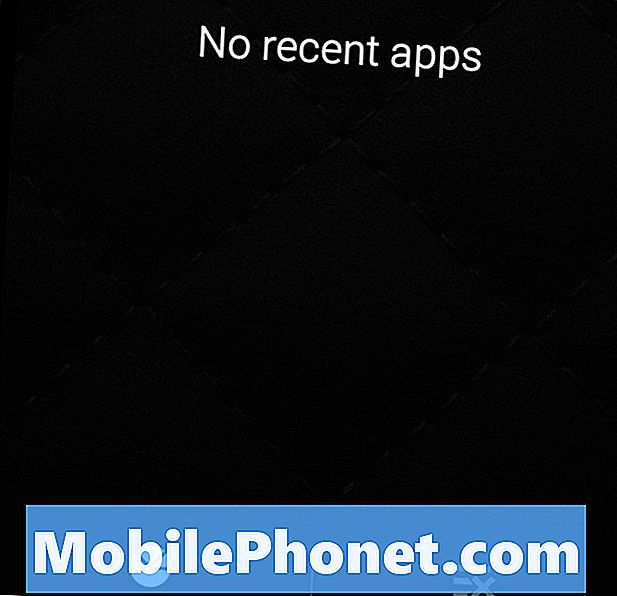
Toutefois, si vous êtes sur le point de vous rendre au travail et que vous n'utilisez pas votre appareil ou ne vous couchez pas pour la nuit, vous pouvez appuyer sur le bouton en bas à gauche. Ce sont les trois lignes et un X, qui est le bouton "fermer tout". Cela fermera chaque application en cours d'exécution dans le menu des applications récentes, vous laissant ainsi une page blanche, comme indiqué ci-dessus.
Ensuite, le bouton en forme de cercle vous emmènera dans le gestionnaire de tâches pour voir comment les tâches ou les applications se comportent, leur batterie d'utilisation et tout ce qui se passe dans les coulisses.
Tuer toutes vos applications risque de ralentir le téléphone, car il faudra redémarrer certaines applications au fur et à mesure de leur appel, ce qui réduira la durée de vie de la batterie. Encore une fois, il suffit de clarifier ce qui est nécessaire et, d’une manière générale, ce menu et la suppression de toutes les applications ne sont pas aussi nécessaires que le pensent beaucoup d’utilisateurs.


